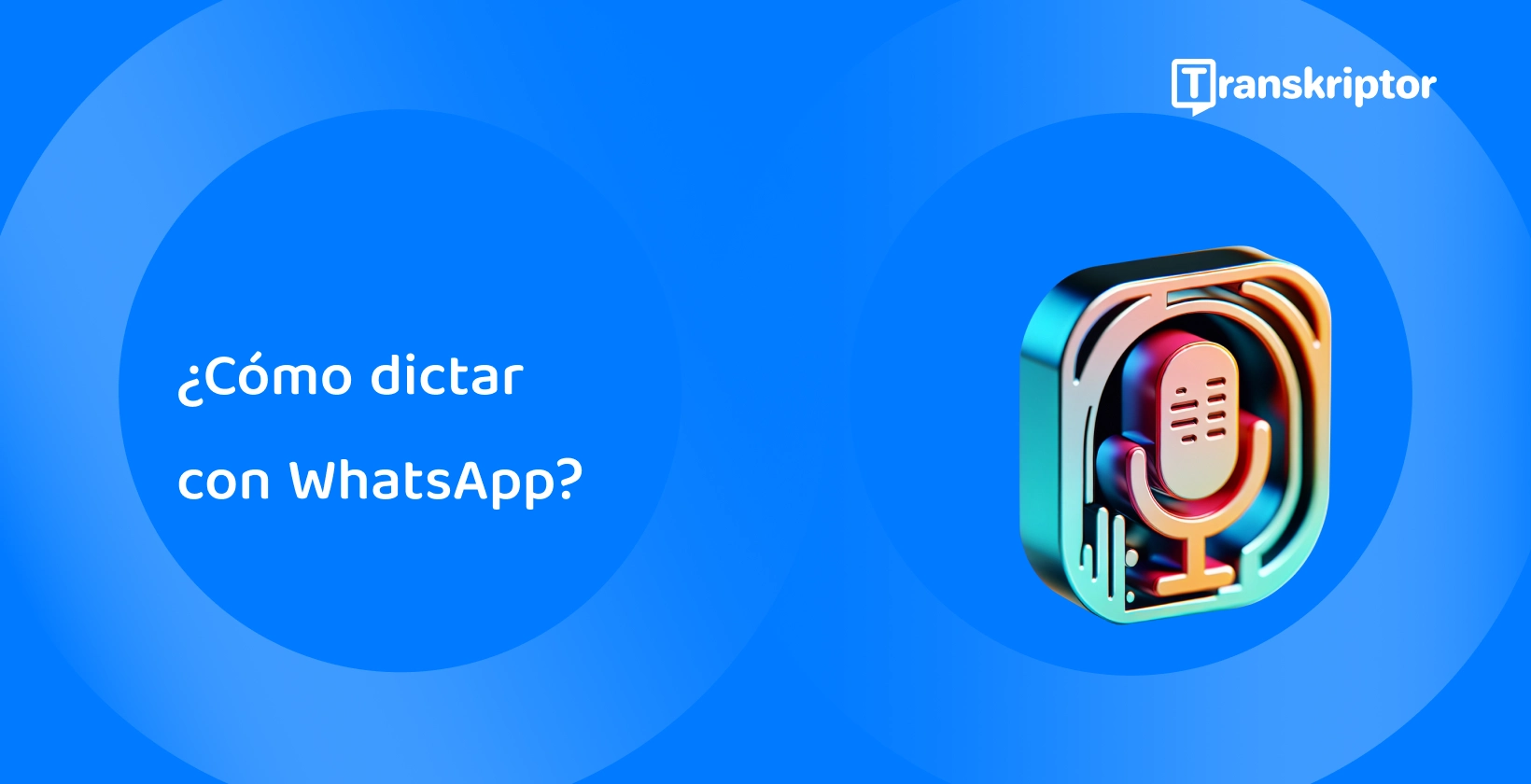Transkriptor surge como un poderoso aliado para aquellos que buscan una mayor precisión y comodidad en la transcripción, especialmente en entornos desafiantes o profesionales. Transkriptor complementa el dictado de WhatsApp al proporcionar una plataforma robusta para transcribir grabaciones de audio con alta precisión.
A continuación se enumeran los 6 pasos para dictar sobre WhatsApp .
- Abrir WhatsApp: Inicie la aplicación WhatsApp en su teléfono inteligente para acceder a sus mensajes.
- Selecciona una conversación: Navega por tu lista de chats y toca la conversación a la que quieres enviar un mensaje dictado.
- Activar el teclado del teléfono: Toca el área de entrada de mensajes para que aparezca el teclado del teléfono, listo para la entrada.
- Empieza a dictar un mensaje: Pulsa el icono del micrófono en el teclado y empieza a convertir el mensaje en texto.
- Revisa y edita el mensaje: revisa el texto en busca de errores y usa el teclado para hacer correcciones.
- Enviar mensaje: Toca el botón de enviar (generalmente representado como un avión de papel) para enviar tu mensaje a la conversación elegida.

1 Abrir WhatsApp
Los usuarios deben navegar hasta el App Store, buscar "WhatsApp" y seleccionar "Instalar" para instalar WhatsApp en un dispositivo iOS . Android usuarios deben acceder a la Google Play Store para instalar "WhatsApp".
Los futuros remitentes deben tocar el icono de WhatsApp en la pantalla de inicio de su dispositivo para abrir la aplicación después de la instalación. Luego, los usuarios deben aceptar los términos de servicio e ingresar su número de teléfono para su verificación. Los remitentes tienen la opción de permitir el acceso WhatsApp a los contactos y habilitar las notificaciones después de ingresar el código de verificación recibido por SMS.
Al completar estos pasos, los usuarios acceden a la pantalla principal del chat. Aquí, comienzan a enviar mensajes, hacer llamadas o ajustar su perfil y configuración tocando los tres puntos en la esquina superior derecha en Android o el engranaje de configuración en iOS.

2 Seleccionar una conversación
Los usuarios navegan a la pantalla de chat principal para seleccionar una conversación para las aplicaciones de dictado . Las conversaciones existentes se muestran en una lista; Los remitentes pueden tocar el chat deseado para abrirlo.
Los usuarios tocan el icono de chat en la parte inferior derecha de iOS o la burbuja de mensaje en la parte inferior derecha de Android para iniciar una nueva conversación. Luego, los remitentes seleccionan un contacto de la lista o buscan un contacto escribiendo el nombre en la barra de búsqueda en la parte superior.
La ventana de chat se abre después de elegir el contacto, listo para la entrada de mensajes. Aquí, los usuarios ven los mensajes anteriores en la conversación o comienzan el proceso de dictado para enviar un nuevo mensaje. Esta pantalla proporciona opciones para adjuntar archivos, tomar fotos o grabar mensajes de voz, lo que mejora la experiencia de comunicación en WhatsApp.

3 Activar el teclado del teléfono
Los usuarios inician la escritura de la conversación WhatsApp seleccionada tocando el campo de entrada de texto en la parte inferior de la pantalla de chat. Esta acción activa automáticamente el teclado del teléfono. El diseño y la funcionalidad del teclado varían ligeramente entre iOS y Android, pero las funciones básicas de entrada y dictado siguen siendo consistentes.
Los usuarios se aseguran de que el teclado esté configurado en el idioma deseado para un dictado preciso. Si necesitan cambiar de idioma, normalmente mantienen pulsado el icono del globo terráqueo (iOS) o la barra espaciadora (Android) y seleccionan el idioma preferido.
Los usuarios están listos para ingresar texto manualmente o usar la función de dictado para enviar mensajes con manos libres con el teclado activo. El icono del micrófono para el dictado suele estar en el teclado, lo que significa que el teléfono está listo para convertir las palabras habladas en texto en el chat WhatsApp .

4 Empezar a dictar el mensaje
Los entusiastas comienzan a dictar el mensaje tocando el ícono del micrófono en el teclado, que no debe confundirse con el botón de mensaje de voz WhatsApp . Este icono suele estar situado cerca de la barra espaciadora o en la fila inferior del teclado en iOS, y en la esquina superior derecha en Android.
La función de dictado se activa al tocar y los usuarios ven un indicador visual, como una onda de sonido fluctuante o un cambio de color, que indica que el dispositivo está escuchando. Hablan con claridad y a un ritmo moderado para garantizar una transcripción precisa.
Los usuarios deben dictar en WhatsApp en un entorno silencioso para minimizar la interferencia del ruido de fondo. Los entusiastas pueden incluir signos de puntuación verbalmente, por ejemplo, diciendo "coma" o "punto" cuando sea necesario. Los remitentes deben despresionar el icono del micrófono para terminar de dictar.
5 Revisar y editar el mensaje
Los usuarios revisan el texto transcrito en la pantalla de chat de WhatsApp para garantizar la precisión después de dictar el mensaje. Se desplazan por el mensaje, leyendo cada Word cuidadosamente.
Los remitentes deben tocar el campo de texto para volver a abrir el teclado si se encuentran errores o se necesitan cambios. El cursor se coloca en el punto del error tocando el punto específico del texto.
Luego, los entusiastas usan el teclado para agregar, eliminar o reemplazar texto según sea necesario. Los usuarios pueden usar la función de lupa presionando y manteniendo presionado el texto y luego arrastrando para colocar el cursor exactamente donde se necesita la edición para una edición más precisa, especialmente en textos más largos.

6 Enviar el mensaje
Los usuarios tocan el icono de envío para enviar el mensaje, normalmente representado por un símbolo de avión de papel junto al campo de entrada de texto. El mensaje se transmite inmediatamente al contacto o chat grupal seleccionado al tocar este icono.
Los remitentes verifican que el mensaje se ha enviado observando el icono de marca de verificación junto al mensaje. Una marca de verificación indica que el mensaje se ha enviado desde el dispositivo del usuario y aparecen dos marcas de verificación cuando el mensaje se entrega al dispositivo del destinatario.
Las marcas de verificación dobles aparecerán cuando todos los miembros del grupo hayan recibido el mensaje si el usuario está enviando un mensaje a un grupo. Luego, los usuarios continúan la conversación, inician un nuevo mensaje o salen del chat de acuerdo con sus necesidades de comunicación.
¿Qué es la función de dictado de WhatsApp?
La función de dictado de WhatsApp permite a los usuarios convertir sin esfuerzo palabras habladas en mensajes de texto. Los entusiastas tocan el icono del micrófono en su teclado, iniciando el modo de dictado al dictar el mensaje. A medida que los usuarios hablan, sus palabras se transcriben en el campo de mensaje en tiempo real.
Esta función es compatible con varios idiomas, lo que se adapta a una amplia base de usuarios. La función es útil mientras se realiza múltiples tareas o cuando escribir es un inconveniente. Los usuarios deben tener en cuenta que la enunciación clara mejora la precisión de la transcripción. Es recomendable hablar más cerca del micrófono en entornos ruidosos.
¿Por qué usar el dictado en WhatsApp?
El uso del dictado en WhatsApp mejora la comunicación al ofrecer velocidad y comodidad. Los usuarios pueden redactar mensajes más rápido que escribir, ideal para mensajes largos o apresurados. La naturaleza manos libres del dictado permite a los remitentes realizar múltiples tareas, enviando mensajes mientras realizan otras actividades, como cocinar, lo que garantiza una productividad continua. Beneficia a los usuarios con limitaciones físicas o incomodidad al escribir, proporcionando una alternativa accesible.
El dictado minimiza el riesgo de errores tipográficos, especialmente en los teclados pequeños de los teléfonos inteligentes, lo que promueve una comunicación más clara. Los usuarios también pueden dictar en Outlook para mayor comodidad. Los usuarios también pueden dictar en Outlook para mayor comodidad. Es valioso para los usuarios que necesitan ser más expertos en escribir en dispositivos móviles, lo que les permite comunicarse con la misma eficacia que en una conversación cara a cara.
Los entusiastas aprovechan esta función para capturar pensamientos de forma espontánea, asegurando que las ideas se transmitan de forma precisa e inmediata sin interrumpir la escritura manual.
El dictado de WhatsApp admite varios idiomas para los usuarios que se comunican en varios idiomas, lo que facilita el cambio entre ellos sin cambiar la configuración del teclado. Esta función enriquece la experiencia de mensajería de los remitentes, lo que WhatsApp convierte en una herramienta de comunicación personal y profesional versátil.
¿Cuáles son las limitaciones de la función de dictado de WhatsApp?
La función de dictado de WhatsApp, aunque beneficiosa, tiene limitaciones. Los usuarios encontrarán imprecisiones en la transcripción, especialmente en entornos ruidosos o con voz poco clara. El rendimiento de la función varía según los diferentes idiomas, lo que puede afectar a los usuarios que conversan en idiomas menos comunes.
Requiere una conexión a Internet estable, lo que limita su uso en zonas con poca conectividad. Los entusiastas deben agregar manualmente la puntuación y el formato, ya que la función no interpreta las inflexiones vocales ni las pausas. La sesión de dictado tiene un límite de tiempo, después del cual los remitentes deben iniciar un nuevo dictado, lo que puede interrumpir el flujo de pensamientos.
El ruido de fondo o los acentos provocan malentendidos en el texto transcrito, lo que requiere revisión y corrección por parte del usuario. Transkriptor supera estas limitaciones ofreciendo servicios de transcripción de primer nivel. Ofrece transcripciones precisas, incluso en lugares ruidosos o con diferentes idiomas y acentos.
Transkriptor es fácil de usar, lo que reduce la necesidad de ediciones manuales frecuentes y proporciona una transcripción continua y sin problemas. Actualice a una comunicación precisa y sin esfuerzo con las funciones avanzadas de AIde Transkriptor.
¿Cómo se compara WhatsApp dictado con la mecanografía?
WhatsApp dictado ofrece una alternativa distinta a la escritura, proporcionando velocidad y comodidad. Los usuarios articulan mensajes más rápido que los que escriben, lo que resulta ideal para comunicaciones largas o urgentes. La naturaleza manos libres del dictado facilita la multitarea, lo que permite a los remitentes transmitir mensajes mientras realizan otras actividades.
Requiere un habla clara y un entorno silencioso para una precisión óptima, lo que contrasta con la consistencia de la escritura en varios entornos. El dictado introducirá errores o malentendidos debido al ruido de fondo o a los matices del habla, lo que requerirá una revisión por parte del usuario antes de enviarlo.
El dictado no incluye automáticamente signos de puntuación ni formatos especiales, a diferencia de la escritura, que requiere entrada manual.
7 mejores prácticas para dictar mensajes en WhatsApp
A continuación se enumeran 7 prácticas recomendadas para dictar mensajes en WhatsApp .
1 Habla con claridad y naturalidad
Los usuarios deben hablar con claridad y naturalidad para obtener resultados óptimos de dictado. La articulación de palabras mejora claramente la precisión de la transcripción, lo que reduce los malentendidos. Mantener un ritmo constante es tan importante como evitar hablar demasiado rápido o lento.
Los remitentes deben garantizar un entorno silencioso para minimizar la interferencia del ruido de fondo con el reconocimiento de voz. El uso de un tono natural y un ritmo conversacional mejora la capacidad del software de dictado para comprender y transcribir. Las pausas regulares entre oraciones o frases ayudan a capturar con precisión la estructura del mensaje.
2 Usa pausas naturales
Los usuarios deben incorporar pausas naturales en su discurso para un dictado eficaz. Hacer una pausa al final de oraciones o frases ayuda al software de dictado a reconocer distintas partes del mensaje. Estas pausas reflejan los patrones naturales del habla, lo que facilita la transcripción precisa de las ideas.
Los entusiastas deben hacer una breve pausa antes y después de los detalles o números importantes, asegurándose de que estos elementos se capturen claramente. Evitar el habla apresurada permite que el software procese las palabras con mayor precisión.
Las pausas regulares y deliberadas no solo mejoran la claridad del mensaje transcrito, sino que brindan a los usuarios un momento para organizar sus pensamientos, lo que resulta en una comunicación coherente y bien estructurada.
3 Dictar la puntuación
Los usuarios deben verbalizar los signos de puntuación para garantizar la claridad al dictar el mensaje. Al indicar comandos como "punto", "coma" o "signo de interrogación", se inserta la puntuación respectiva, manteniendo la estructura del mensaje.
Los remitentes deben decir "nueva línea" o "nuevo párrafo" para separar los pensamientos y organizar el contenido de manera efectiva. La pronunciación de la puntuación garantiza que las oraciones estén bien definidas y sean fáciles de entender.
Los usuarios deben dictar en WhatsApp el nombre específico de los caracteres especiales o emoticonos, como "signo de exclamación" o "cara sonriente".
4 Mantenga el ruido de fondo al mínimo
Los usuarios deben minimizar el ruido de fondo para optimizar la precisión del dictado. El funcionamiento en entornos silenciosos evita que los sonidos externos interfieran con el reconocimiento de voz. Los remitentes deben evitar dictar mensajes en entornos ruidosos, como calles concurridas o lugares concurridos. Si es inevitable, encontrar un lugar relativamente tranquilo o usar micrófonos con cancelación de ruido mejora significativamente la calidad del dictado.
Apagar o alejarse de las fuentes de ruido de fondo, como televisores o música, garantiza que las voces de los usuarios sean el foco principal.
5 Revisar y editar después del dictado
Los usuarios deben revisar y editar minuciosamente el texto después de dictar un mensaje. Asegurarse de que el software de dictado capture con precisión las palabras y frases es crucial para una comunicación clara.
Los remitentes deben comprobar si hay interpretaciones erróneas o errores, especialmente con homófonos o terminología específica de la industria. La edición de la puntuación y el formato es esencial, ya que el texto dictado puede carecer de estos detalles. Los usuarios también deben confirmar que el mensaje mantiene el tono y el contexto previstos.
Transkriptor ofrece un potente editor para que este proceso sea aún más fluido. Está diseñado para ayudar a los usuarios a corregir de manera eficiente cualquier error y ajustar su texto, asegurando que el mensaje final sea exactamente como se pretende.
Con las capacidades avanzadas de edición de Transkriptor, mantener la precisión y claridad de su comunicación se convierte en algo fácil. Pruebe Transkriptor y experimente de primera mano la comodidad de sus excepcionales servicios de transcripción y edición. ¡Pruébalo gratis!
6 Utilice los nombres propios y los términos técnicos con cuidado
Los usuarios deben manejar los nombres propios y los términos técnicos con cuidado al dictar mensajes. Decir estas palabras de forma clara y deliberada aumenta la probabilidad de una transcripción precisa.
Los remitentes deben estar preparados para deletrear nombres o términos complejos letra por letra si se produce una mala interpretación. Pueden considerar actualizar el vocabulario del software de dictado para términos especializados de uso frecuente si dicha función está disponible. Pronunciar los términos de forma coherente y comprobar su transcripción con regularidad ayuda a perfeccionar las capacidades de reconocimiento del software con el tiempo.
7 Ajusta la velocidad de dictado según sea necesario
Los usuarios deben ajustar su velocidad de dictado para que coincida con las capacidades de reconocimiento del software. Hablar a un ritmo moderado y constante ayuda a una transcripción precisa. Si se producen errores, reducir la velocidad debería ayudar, especialmente con vocabulario complejo o entornos ruidosos.
Los remitentes familiarizados con el software de dictado aumentarán la velocidad mientras mantienen la claridad. La adaptación de la velocidad en función de la respuesta del software y el entorno de dictado garantiza una captura de mensajes eficiente y precisa.
Mejore WhatsApp mensajería con Transkriptor
La función de dictado de WhatsApp revoluciona la forma en que enviamos mensajes al convertir nuestras palabras habladas en texto, lo que hace que los mensajes sobre la marcha no solo sean posibles, sino también eficientes sin esfuerzo. Esta práctica herramienta cierra la brecha entre el deseo de enviar un mensaje detallado y el proceso, a veces engorroso, de escribirlo en un teclado pequeño. Sin embargo, no está exento de limitaciones. Si bien es conveniente para mensajes rápidos o cuando es necesaria la comunicación con manos libres, la precisión del dictado de WhatsApp a veces puede dejar margen de mejora.
Ahí es donde interviene Transkriptor , ofreciendo una solución robusta para aquellos que buscan precisión en sus mensajes transcritos. Transkriptor está diseñado para proporcionar transcripciones más precisas, incluso en condiciones difíciles, a diferencia de la función de dictado incorporada de WhatsApp. Los usuarios pueden subir sus grabaciones de audio directamente a Transkriptor o utilizar su plataforma para grabar y transcribir, asegurándose de que cada Word se capture según lo previsto, incluida la conversión de voz a texto en Yahoo Mail . ¡Pruébalo gratis!